Win11前面板耳机没声音怎么办?小伙伴都知道电脑上的耳机可以在主机前后面板插入,在前置面板上还可以让耳机线更好利用,但是有Win11用户却遇到前面板是没有声音的,那么Win11前面板没声音怎么办呢,下面自由互联小编给大家分享Win11前面板耳机没声音的解决方法。
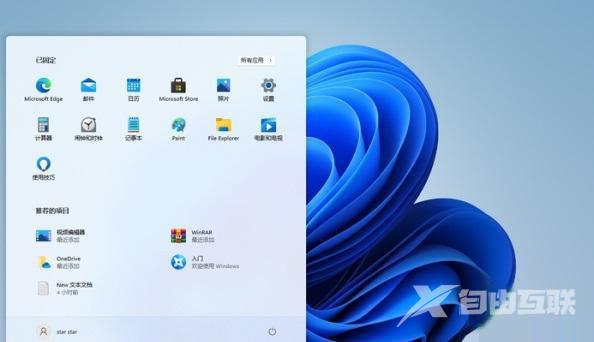
Win11前面板耳机没声音解决方法
方法一
1. 首先在下方搜索框中搜索“控制面板”并打开。
2. 打开控制面板后在其中找到“硬件和声音”。
3. 在硬件和声音中找到“Realtek高清晰音频管理器”。
4. 在管理器的右下角找到“插孔设置”。
5. 再勾选“AC97前面板”,勾选之后点击右下角的“确定”。
6. 接着等待自动重新加载音频装置,完成就可以了。

方法二
如果我们重新加载设备也解决不了耳机没声音的问题,那就只能重装系统了。
推荐下载:Windows11 23H2 X64 官方正式版
微软向 Windows 11 稳定版用户推送了适用于23H2 的 11 月累积更新补丁KB5032190,用户更新完以后系统的版本将会升级到22631.2715。另外微软还宣布,22H2 自 2024 年 2 月 27 日之后将不再有可选的非安全预览版本,仅对受支持版本的 22H2 继续提供累积每月安全更新,建议22H2用户可以选择升级到23H2版本。Windows11 23H2 正式版采用微软官方最新 Windows 11 23H2 22631.2715 专业版进行优化,系统流畅度更胜一筹。完美支持新老机型,绕过硬件检测快速安装,安装好后系统分区占用 11.8 GB。

以上就是自由互联自由互联小编为你带来的关于“Win11前面板耳机没声音怎么办-Win11前面板耳机没声音解决方法”的全部内容了,希望可以解决你的问题,感谢您的阅读,更多精彩内容请关注自由互联官网。
